Win10更新驅動就是為了使軟件跟設備更加兼容,從而最大程度發揮硬件的性能。但是有時候就是事與願違,更新了驅動反而導致設備異常,這個時候該怎麼處理呢?
操作步驟:
1、在桌面下按下WIN+X組合鍵,然後選擇“設備管理器”;
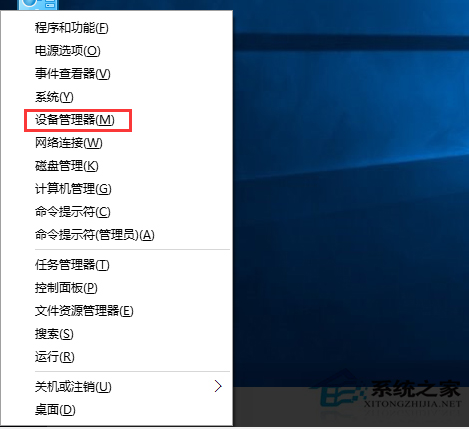
2、打開設備管理器後,找到你剛安裝驅動的設備,然後右鍵點擊“屬性”(下面以攝像頭為例,其他設備操作相同);
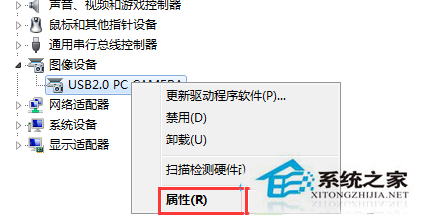
3、打開設備屬性後,切換到“驅動程序”標簽頁,然後點擊“滾回驅動程序”按鈕;(如果沒有更新過驅動,那麼這個按鈕將是灰色的無法點擊);
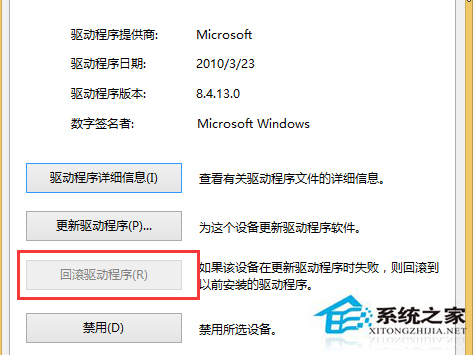
4、這時系統會彈出提示框,我們不用理會,點擊“是”,就開始滾回操作。
以上就是Win10更新驅動導致設備異常的處理方法了,如果你還是想更新驅動,可以再安裝驅動,如果還是不正常就回滾,如此重復幾次可能會成功。